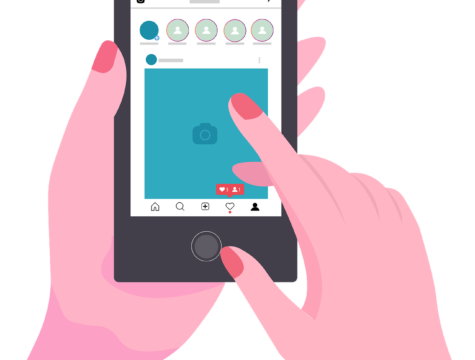Давайте посмотрим, что можно сделать и чего не нужно делать, если социальная сеть не открывается.
Предыстория. Все три социальных сети Facebook, Instagram и Threads – как приложения, так и сайты – перестали работать 5 марта 2024 года около 16:00 по итальянскому времени, что создало проблемы для тех, кто пытается войти в систему. В Facebook пользователей «выгнали» из системы, и невозможно было войти даже после ввода пароля. В Instagram появлялось сообщение «невозможно обновить ленту», и все видимые публикации были старыми.
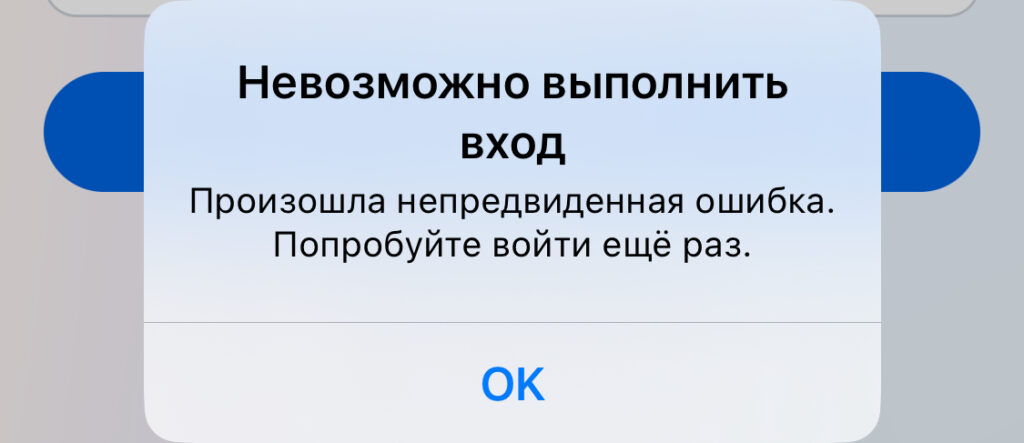
Давайте посмотрим, что можно сделать и чего не нужно делать, если социальная сеть не открывается.
Шаг 1
Зайдите на сайт Downdetector.com — это портал, который собирает все пользовательские оповещения, указывающие на проблемы на различных онлайн-порталах.
- Если там уже есть несколько отчётов о работе той соцсети, которая не открывается, значит это не работает не только у вас. Стоит просто подождать.
- Если отчётов нет или они старые — подождите минут 5-10, потом обновите отчёты. Параллельно можно проверить ваше подключение к интернету, перезагрузить wi-fi или само устройство (телефон или компьютер, смотря с чего вы заходите).
Шаг 2
Проверьте:
- Качество интернета (открываются ли другие сайты и приложения)
- Браузер (можно перезагрузить, очистить кэш или зайти с другого)
- Устройство (например, если скачивались обновления, то нередко компьютер нужно перезагрузить)
Шаг 3
Если вам не приходили оповещения, что кто-то пытается войти в ваш аккаунт, то, скорее всего, проблема не во взломе, так что вернитесь к шагу 1 и ждите.
Важно: лучше НЕ пробовать заменить пароль, чтобы когда всё восстановится — не получилось так, что непонятно, какой пароль вводить — новый или старый.
В любом случае, прежде чем заменять пароль или пытаться залогиниться снова и снова, убедитесь, что у вас есть доступ к email/телефону или приложениям двухэтапной аутентификации.
А если двухфакторная аутентификация ещё не установлена — скорее бегите её настраивать!
И ещё два важных шага
В большинстве случаев, информация на серверах дублируется, так что потерять прямо все ваши данные сайты или приложения, скорее всего, не смогут.
Но запомните также 2 важных момента:
- Все значимые контакты у вас должны быть продублированы (например, вы общаетесь посредством менеджера фейсбука, но также у вас есть телеграм этого пользователя).
- Данные периодически можно сохранять. Как это делается, смотрите дальше:
Фейсбук. Запрос копии вашей информации в настройках
- Нажмите на свое фото профиля в правом верхнем углу окна Facebook.
- Выберите Настройки и конфиденциальность, а затем — Настройки.
- В столбце в левой части экрана выберите Скачивание вашей информации.
- Нажмите Продолжить.
- Нажмите кнопку Скачать или перенести информацию.
- Выберите профили, из которых хотите скачать информацию.
- Нажмите Далее.
- Выберите Какой объем информации вам нужен? и нажмите Далее. Если вы нажмете вариант Определенные типы информации, то сможете выбрать, какую информацию хотите скачать, включая журналы данных.
- Выберите, хотите ли вы скачать свою информацию на устройство или напрямую перенести ее в место назначения, и нажмите Далее.
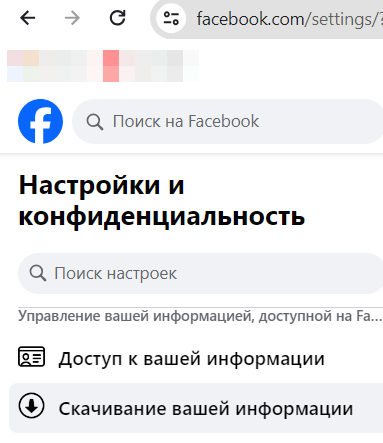
Если вы нажали Скачать на устройство, выберите параметры файла.
-
- Диапазон дат.
- Уведомление по электронной почте.
- Формат скачиваемого файла.
- Качество фото, видео и других материалов.
Нажмите Отправить запрос.
Отправленный запрос на скачивание получит статус Выполняется и появится в инструменте Скачивание вашей информации. Когда файл будет готов, вы сможете в течение 4 дней скачать его в разделе Доступные файлы на странице «Скачивание вашей информации» в Центре аккаунтов или настройках Facebook. Функция скачивания вашей информации защищена паролем, поэтому никто, кроме вас, не сможет получить к ней доступ.
Когда материалы можно будет скачать, вы получите уведомление по электронной почте или на Facebook. Скачивание будет возможным в течение ограниченного времени.
Когда запрос на перенос будет обработан, вы получите уведомление по электронной почте или на Facebook. Завершенные переносы появятся в разделе Предыдущие переносы в инструменте Перенос вашей информации.
Инстаграм
- Нажмите значок
в левом нижнем углу экрана и выберите Ваши действия.
- Нажмите Скачать информацию, чтобы просмотреть изменения в аккаунте.
- Чтобы получить копию всего, чем вы делились в Instagram, отправьте запрос на скачивание своей информации в формате HTML или JSON. Для этого потребуется указать пароль вашего аккаунта Instagram.